电脑硬盘是否能重新分区?如何进行分区操作?这是不少用户关心的问题。其实,给电脑硬盘分区并不复杂。通过U盘大师Win PE系统中的DG分区工具,可以轻松实现硬盘的重新分区,简单几步即可完成操作。
1、 将已制作完成的U盘大师启动盘插入电脑USB接口,随后开启电脑。在开机过程中按下相应快捷键进入U盘大师主菜单界面,利用键盘上下方向键选择03 启动 Windows_8_x64PEWin8PE(适合新机器),最后按确认键进入系统。若电脑配置较低,则应选择02 启动 Windows_2003PE(适用于老机器)。
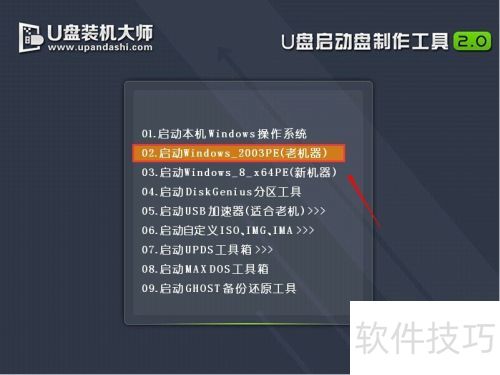
2、 进入U盘大师Win PE系统,打开开始菜单,依次选择磁盘管理与DG分区工具。在分区工具界面中,选中需要操作的磁盘分区,点击上方删除分区按钮。随后弹出确认窗口,点击是即可完成删除操作。
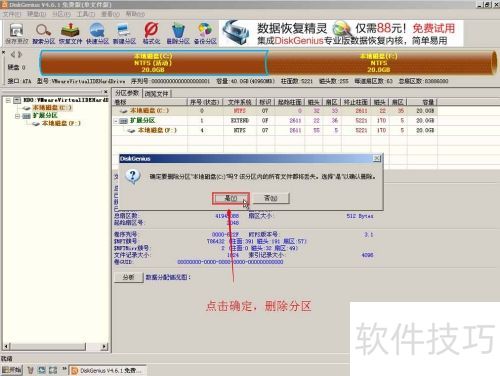
3、 根据第二部分介绍的方法,逐一删除其他分区。注意:若磁盘分区呈绿色,需再次删除,直到变为灰色为止。
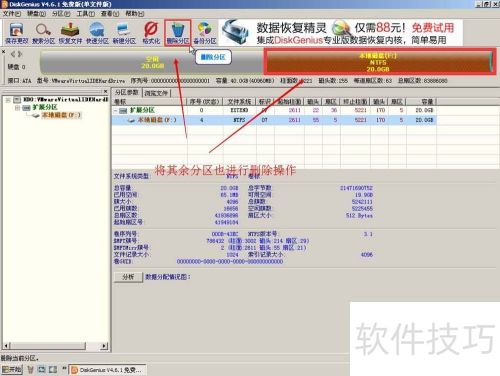
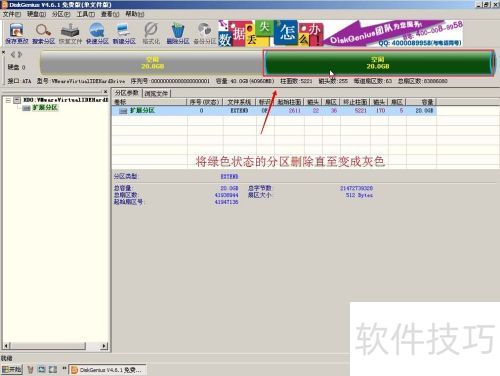
4、 DiskGenius主界面中,硬盘呈现灰色。点击左上角保存更改,弹出对话框后选择是,确认执行操作。
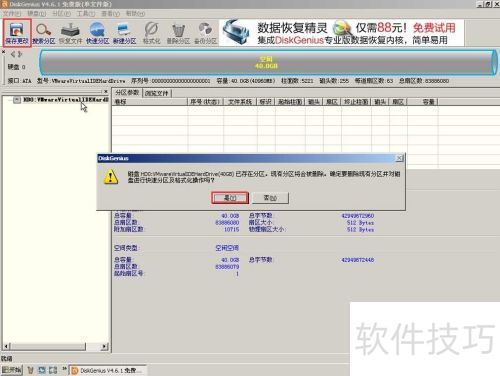
5、 点击上方快速分区按钮启动功能。,可自定义分区数量、大小与名称。在扇区下拉菜单中选择4096项。确认所有设置无误后,点击确定完成操作。
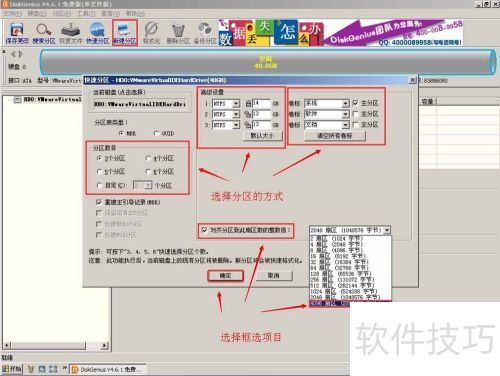
6、 稍等片刻,即可看到如下界面。磁盘分区已完成,通过DG分区工具主界面可查看新的分区情况。

7、 以上便是电脑磁盘分区的方法步骤。利用U盘大师自带的DG分区工具,原本繁琐的分区操作已变得轻松简单。如果我们的工具和教程对你有所助益,欢迎把文章分享给朋友,或许他们也正需要。


















